Die SSD richtig installieren und einstellen unter Windows 7. Das ist eigentlich ganz einfach. Im Gegensatz zu Windows 10 stellt sich Windows 7 nicht automatisch auf die SSD ein, sondern behandelt diese wie eine normale Festplatte.
Viele Einstellungen wie Defrag oder Prefetch sollte man entsprechend per Hand einstellen, um die maximale Performance zu bekommen. Wichtig ist, dass im Bios AHCI aktiviert ist.
Viele Chiphersteller wie Intel bieten auch eigene AHCI-Treiber für Windows, was die Leistung nochmal erhöht. Wenn Ihr die Speicherauslagerungsdatei löscht und diese Funktion deaktiviert, könnt Ihr bis zu 16GB Speicher auf der SSD einsparen, abhängig von der RAM-Größe des Hauptspeichers.
Schaut euch auch die anderen Beiträge mit Video auf dieser Seite an. Da findet Ihr noch weitere Videos, Anleitungen und Videos.
SSD Speicherplatz sparen mit Windows 7

Habt Ihr eine SSD in euren PC oder euer Notebook mit Windows 7 eingebaut, dann kann und sollte man einige Einstellungen an Windows 7 vornehmen. Diese Einstellungen sparen Platz auf der SSD, beschleunigen Windows 7 und verlängern die Lebensdauer der SSD.
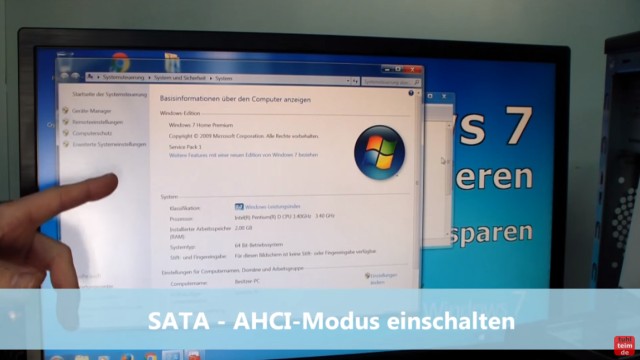
Prüft zuerst, ob eure SSD in AHCI-Modus läuft. Dazu kann man den Gerätemanager aufrufen oder im Bios nachschauen. Hier im Bild wird der Gerätemanager aufgerufen.
AHCI Modus macht Windows 7 schneller
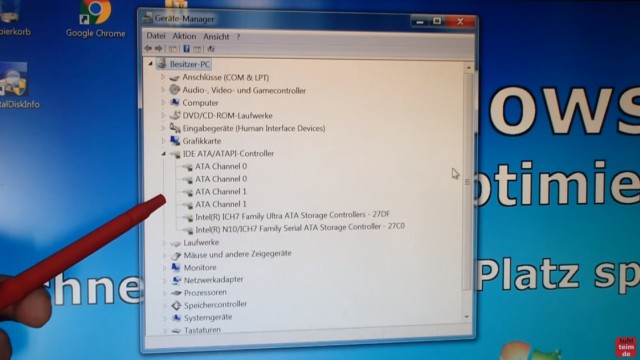
Bei diesem PC ist kein AHCI-Modus eingestellt. Wenn bei euch der AHCI-Modus aktiviert ist, dann steht beim Eintrag IDE-Controller auch die Bezeichnung „AHCI“. Bei diesem PC steht nur IDE, ATA, ATAPI Storage Controller. AHCI ist hier also nicht aktiviert.
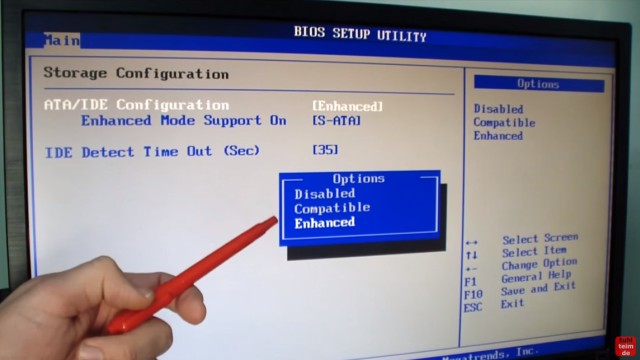
Im Bios des PCs oder des Notebooks kann man den SATA-Controller bei den meisten Geräten von „Standard“ auf „AHCI“ umstellen. Fehlt bei euch diese Option „AHCI“, dann unterstützt euer PC oder Notebook keinen AHCI-Modus. Dies ist bei älteren Geräten der Fall, die im Zeitraum bis ungefähr 2012 vertrieben wurden.
Wenn Ihr hier und jetzt euren Controller auf AHCI umstellen wollt, beachtet, dass Windows 7 dann wahrscheinlich nicht mehr bootet! Schaut hier dieses Youtube-Video, wie man ein installiertes Windows 7 von IDE auf AHCI umstellt.
Windows 7 Speicherauslagerungsdatei löschen
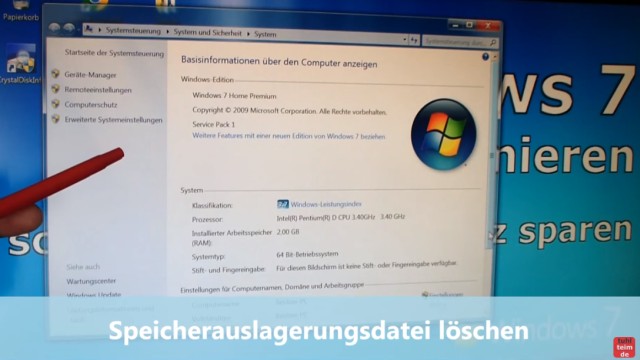
Der nächste Schritt beim Optimieren von Windows 7 auf einer SSD ist das Löschen der Speicherauslagerungsdatei. Öffnet hierzu die „Erweiterten Systemeinstellungen“.




